На что обратить внимание при размещении мобильного приложения в Google Play и как завоевать популярность среди пользователей, рассказали специалисты компании Wowmaking
Алеся Чумакова
23 апреля 2020
Недавно специалисты белорусского разработчика Wowmaking поделились чек-листом «Как опубликовать приложение App Store». Вслед за этой инструкцией, команда Wowmaking подготовила чек-лист по добавлению приложения в Google Play.
Размещение мобильного продукта в Google Play в целом состоит из двух частей. Во-первых, вы правильно готовите файлы приложения к закачке и соблюдаете требования плэймаркета, а, во-вторых, разрабатываете маркетинговые материалы, от которых зависит популярность среди пользователей.
Больше не нужно искать и обзванивать каждое диджитал-агентство
Создайте конкурс на workspace.ru – получите предложения от участников CMS Magazine по цене и срокам. Это бесплатно и займет 5 минут. В каталоге 15 617 диджитал-агентств, готовых вам помочь – выберите и сэкономьте до 30%.
Как опубликовать приложение в Google Play market 2022
Создать конкурс →
Что необходимо для загрузки приложения?
Прежде всего каждое приложение для Android должно быть упаковано в один файл с расширением .apk. Он должен содержать весь код (.DEX), активы, ресурсы, файл манифеста AndroidManifest.xml и нативные библиотеки (jniLibs). Файл должен весить до 100 Мб. В нем также должна быть цифровая подпись.
Когда ваш файл готов и упакован, вам необходимо совершить следующие действия:
- Завести аккаунт на Google Play Developer Console, через который, собственно говоря, вы и добавите ваш продукт в плэймаркет. Услуга не бесплатная, придется выложить 25$. Взнос делается только 1 раз, ежегодно пополнять аккаунт, как в App store, не нужно;
- Подписать пользовательское соглашение;
- Подготовить и добавить маркетинговые материалы (иконка, скриншоты, описание, видео) — именно о них мы подробно расскажем в этой статье;
- Предоставить сертификат цифровой подписи, который гарантирует, что только вы сможете вносить изменения в приложение;
- Настроить оплату за использование вашего мобильного продукта, вы можете предложить его на платной или бесплатной основе;
- Отправить приложение на модерацию.

Итак, сейчас разберем на пальцах требования к маркетинговым материалам. Если их не соблюсти, то приложению могут отказать в публикации и даже заблокировать.
Каким параметрам должна отвечать иконка?
Иконка — маленькое изображение, которое помогает определить ваше приложение в плэймаркете.
Дизайн иконки во многом зависит от потребностей пользователей. Поэтому специалисты Wowmaking делают акцент не только на эстетику, но и на функциональность. Иконка должна выделять ваш продукт из многих других и помогать пользователю выстроить правильные ассоциации о назначении приложения.
Можно выделить несколько параметров, которым должна отвечать иконка:
- Смотрибельность. Иконку нельзя увеличить или открыть, поэтому пользователь должен понять, что изображено на иконе, без усилий и всматриваний.
- Узнаваемость. Ваш продукт должен выделяться и запоминаться, поэтому для создания дизайна иконки важно изучить конкурентов и сделать нечто отличное от них.
- Согласованность. Все визуальные элементы приложения должны быть согласованы между собой и иконка не исключение. Она первый этап знакомства пользователя с продуктом.
Требования к иконке в Google Play
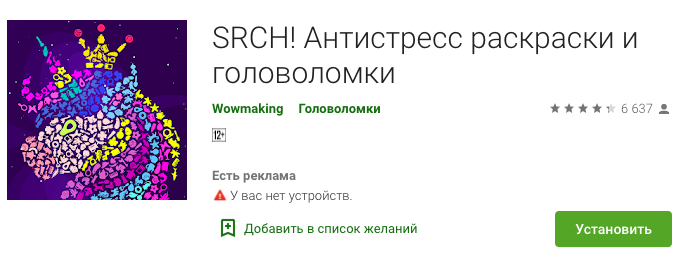
- формат: PNG (разрешается альфа-канал);
- размеры: 512×512 пикселей;
- максимальный вес файла — 1024 КБ;
- форма: полный квадрат. Google Play динамически применяет маску. Радиус будет составлять 20% от размера значка;
- тень не нужна. Google Play динамически применяет тени.
- ДЛЯ ANDROID 7.1. и более ранние версии: xxxhdpi — 192×192 px, xxhdpi — 144×144 px, xhdpi — 96×96 px, hdpi — 72×72 px, mdpi — 48×48 px, ldpi — 36×36 px;
- ДЛЯ ANDROID 8.0 и более поздние версии необходимо сделать ADAPTIVE ICON:
- требуется создать отдельно 2 слоя — для логотипа и для фона;
- оба слоя должны иметь размер 108dp x 108dp; (108px x 108 px);
- внутренние 72dp x 72dp выделяются под собственно иконку; (72px x 72px);
- внешние 18dp от каждой стороны резервируются для создания различных стилей под разные устройства. (ВНИМАНИЕ! Производитель в некоторых случаях может указать маску размером 33dp);
- переднему слою присваиваем имя ic_launcher_fg.png и формат .PNG;
- заднему слою присваиваем имя ic_launcher_bg.png и формат .PNG;
- mdpi 108x108px, дальнейшие коэффициенты: hdpi — 1.5x, xhdpi — 2x, xxhdi — 3x, xxxhdi — 4x;
Какие скриншоты выбрать?
Для пользователей дизайн мобильного продукта является одним из решающих факторов, поэтому необходимо наглядно продемонстрировать, каким будет приложение после загрузки. Справиться с этой задачей помогают скриншоты.
В аккаунт Google Play можно загрузить от до скриншотов для каждого поддерживаемого типа устройств (телефон, планшетный ПК, Android TV или Wear OS). Они должны отображать особенности и преимущества приложения. Первый скриншот делайте максимально информативным, ярким и привлекательным.

Требования к скриншотам в Google Play
- количество: не менее 2, но не более 8;
- формат JPG или PNG (без альфа-канала);
- размеры: не более 3840 пикселей, но не менее 320 пикселей;
- соотношение сторон — 2 к 1.
Как найти удачное название?
Название приложения вместе с иконой — первое, что видит пользователь, открыв маркетплейс. Оно должно быть запоминающимся и вызывать желание прочесть, о чем приложение.
Название, кроме запоминающегося имени для продукта, может включать несколько ключевых слов, по которым пользователи могут его искать.
Удачное название уникально, содержит высокочастотное ключевое слово, релевантно по отношению к предполагаемым запросам пользователей и легко для понимания.
Максимальный размер названия — 50 символов.
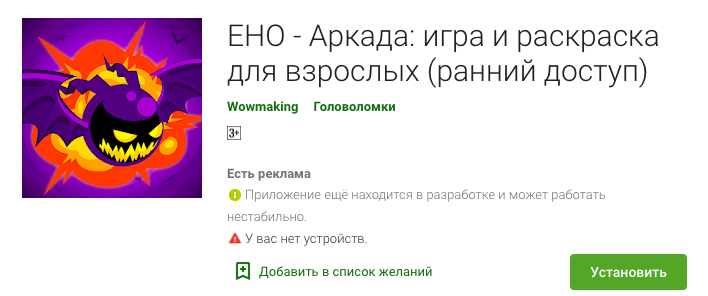
Какие ключевые слова упомянуть в описании?
В Google Play выделяют короткое и полное описание продукта. На мобильных устройствах пользователь сначала видит краткое описание, а, перейдя по стрелке, может прочесть и полное. В десктопе доступна только полная версия описания. Весь список требований к текстам есть здесь.
Напомним, тексты в Google индексируются. Но наполнять их бесчисленными повторами одинаковых ключевых слов не стоит: система может воспринять это как спам, что негативно повлияет на размещение вашего приложения в поиске. Помните, в первую очередь вы пишете для человека, а потом уже для поисковых роботов.
Для анализа ключевых слов продукта можно воспользоваться сервисами appfollow.io, www.appannie.com или asodesk.com, которые помогают определить популярные запросы, провести трекинг по ключевым запросам и количеству конкурентов.
Обычно в первых трех предложениях описания специалисты «Ваумэйкинг» максимально четко показывают идею приложения. Далее пишут о характеристиках и преимуществах. В конце списком указывают основные функции и останавливаются на них подробнее.
Релевантное описание продукта помогает в последующем занимать высокие строчки в ранжировании.
Требования к текстам у Google Play
- лимит для короткого описания — не более 80 символов;
- для полного описания — не более 4000 символов.
О чем снять видео?
Отличное решение для привлечения пользователей — разместить видео о приложении. Оно помогает заинтересовать даже самую «ленивую» аудиторию: посмотреть ролик проще, чем вчитываться в информацию на скринах или в описании. Видео позволяет задействовать больше возможностей, чтобы погрузить пользователя в ваш продукт.
Опыт и экспертиза «Ваумэйкинг» показывает, что:
- хорошо работают такие психологические триггеры, как интрига, эмоции и отношения;
- для игр важно показывать победу.
Требования к видео в Google Play
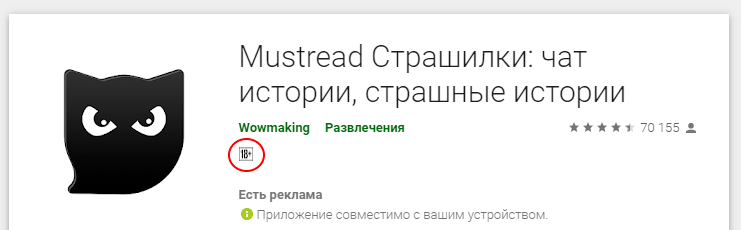
- продолжительность — от 30 секунд до 2 минут (советуем делать ролики до 1 минуты);
- не используйте видео с возрастным ограничением;
- используйте полную, а не сокращенную ссылку на видео из YouTube;
- отключите монетизацию для видео.
Что делать, если приложение в Google Play заблокировали?
Не пренебрегайте требованиями Google Play к разработчикам. Их несоблюдение может повлечь за собой не только блокировку приложения, но и аккаунта в целом.
Если приложение все же заблокировали, то первым делом нужно понять, почему. Обычно Google Play отправляет письмо на почту с информацией о причине блокировки. Там же будет прикреплена ссылка «Подать апелляцию».
Но! Если у вас уже было 3 нарушения, то после подачи апелляции, можно получить блокировку всего аккаунта. Чтобы не попасть в такую ситуацию, соблюдайте все наши рекомендации и не пренебрегайте требованиями Google. Тогда точно все получится!
Ищете исполнителя для реализации проекта?
Проведите конкурс среди участников CMS Magazine
Узнайте цены и сроки уже завтра. Это бесплатно и займет ≈5 минут.
Источник: cmsmagazine.ru
Как создать аккаунт разработчика и загрузить своё приложение в Google Play: пошаговая инструкция
Чтобы загружать приложения в Google Play, требуется заводить специальный аккаунт. Даже, если к текущему адресу электронной почты gmail уже прикреплена обычная пользовательская почта. Процедура создания учетной записи почти ничем не отличается от стандартной. Нужно ввести имя и фамилию, прикрепить банковскую карту. Правда, форма для заполнения не доступна в стандартном приложении.
Чтобы открыть ее, надо перейти по ссылке https://accounts.google.com/SignUp?hl=ru.
Пользователь ввел свои данные, придумал пароль, привязал карту. После этого ему необходимо перейти в режим разработчика по ссылке https://accounts.google.com/SignUp?hl=ru. Здесь ему необходимо принять условия соглашения. Нажав на эту галочку, он не только подтверждает свой возраст и соглашается с требованиями. Это действие автоматически является согласим на списание средств.
К несчастью, за регистрацию аккаунта разработчика Google взимают плату в размере двадцати пяти долларов.

Шаг второй. Подготовка контента
Все элементы, загруженные в магазин приложений, должны соответствовать определенным требованиям. Лучше подготовить их заранее в соответствии с параметрами.
Какого объема должно быть название, а также описание:
- Название длинной не более 30 символов.
- Краткое описание продукта – 80 символов максимум.
- Полное описание – 4000 символов, не больше.
Расширение и размеры скриншотов:
- Не менее двух изображений с расширением JPEG.
- Соотношение сторон должно быть два к одному.
- Минимальное допустимое разрешение – 320 пикселей.
- Максимальное допустимое разрешение – 3840 пикселей.
Какой должна быть иконка:
- Это должен быть файл с расширением PNG.
- Разрешение картинки – 512 на 512 пикселей.
- Картинка должна весить 1024 кигабита.
Требования к рекламному ролику:
- В процессе загрузки приложения необходимо будет указать ссылку на отдельный ролик, предварительно размещенный на You Tobe.
- Содержание рекламного ролика должно быть таким, чтобы на него сервис не наложил возрастных ограничений.
Требуется предоставлять полную ссылку.
Как должен выглядеть баннер: Изображение должно быть в формате JPEG разрешением 1024 на 500 пикселей.
Шаг третий. Заполнение анкеты
В аккаунте пользователя необходимо установить возрастные ограничения. Это делается посредством ввода определенной информации. Для заполнения следует выполнить следующие действия:
- Войти в аккаунт разработчика.
- Выбрать приложение.
- В меню выбрать раздел «Возрастные ограничения».
- Ознакомится с информацией о возрастных ограничениях, а затем ввести e-mail. Он необходим для связи со специалистами из Google. Возможно, они напишут на этот адрес, чтобы кое-что уточнить.
- В процессе заполнения анкеты необходимо вводить достоверную информацию. Так разработчик избавиться от вероятной блокировки своего продукта.
- После следует последовательно нажать клавиши «Определить возрастное ограничение» и «Установить возрастное ограничение». Она располагается в той части страницы, где располагается общая информация.
Шаг четвертый. Подготовка APK файла
Файл должен быть готов полностью. Необходимо проверить его на наличие ошибок в коде. А также сделать файл размером в сто мегабайт максимум. Необходимо будет предоставить так же пару дополнительных файлов. Каждый объемом до двух гигабайт.
Так же у приложения должна быть цифровая подпись в виде файла с расширением .keystore или .jks. Ее следует расположить в хранилище ключей, предварительно снабдив следующей информацией:
Установить пароль, key alias.

Шаг пятый. Загрузка приложения
Для размещения следует войти в магазин под учетной записью пользователя и выбрать свою программу или игру.
В «Управлении версиями» нажать «Продолжить» возле того варианта, который требуется загрузить.
На экране отобразится дата выпуска. Ее можно отредактировать. На этом же экране следует нажать кнопку «Посмотреть». Это следует сделать, чтобы проверить, можно ли загружать обновления для программы или игры.
Предупреждения о возможных ошибках. Этот пункт, который следует внимательно прочитать. А затем переходить к следующему шагу.
Для публикации продукта следует нажать «Подтверждение внедрения версии».

Источник: appvisor.ru
Как опубликовать приложение в Google Play
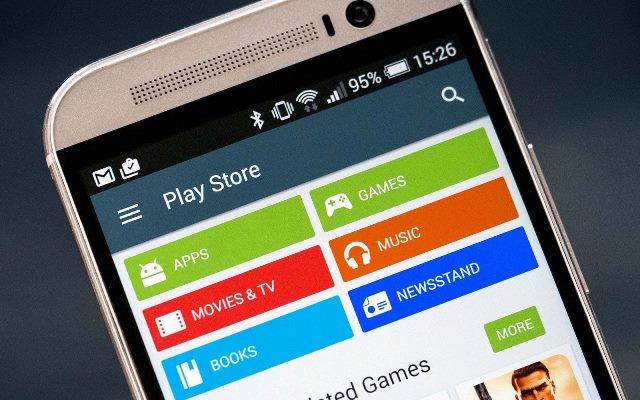
Несмотря на то, что создаваемые детьми в App Inventor 2 приложения для Android обычно тестируются и работают только на их собственных смартфонах, иногда ребята программируют и коммерческие проекты. После тестирования программы происходит публикация apk-файла в Play Market для общего доступа. О том, как опубликовать приложение в Google Play и пойдет рассказ в материале:
- Создайте (если еще этого не сделали ранее) аккаунт в google
- Перейдите по ссылке — https://play.google.com/apps/publish/
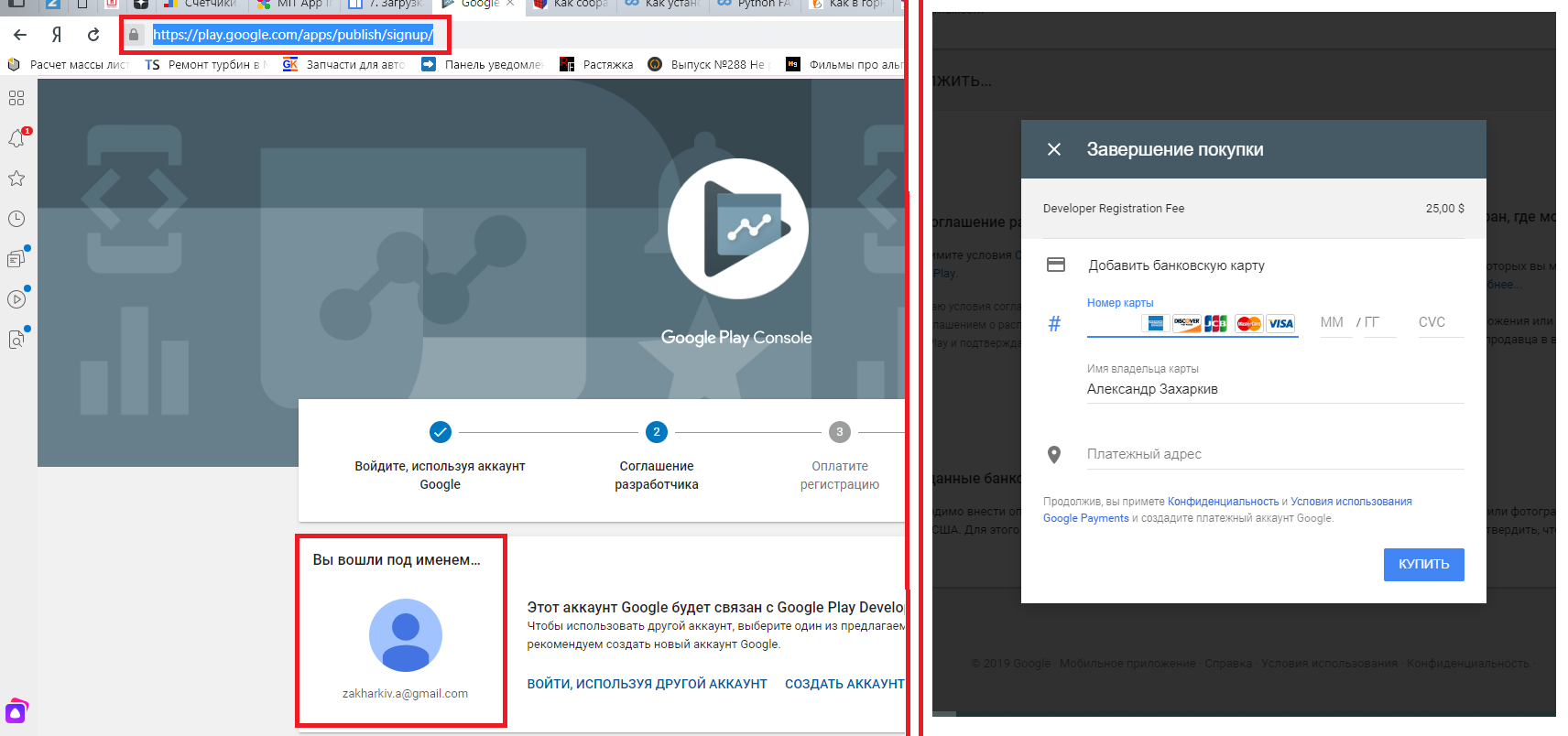
- После входа в Google Console для публикации приложений, убедитесь в правильно выбранном аккаунте Google
- Поставьте галочку под заголовком: Примите соглашение разработчика
- Нажмите кнопку: Оплатить (нижний правый угол)
- Введите данные пластиковой карты и адрес проживания
- После оплаты со счета спишется 25$ (долларов)
- В открывшемся окне нажимаем: Подтвердить личность. Количество попыток регистрации ограничено!
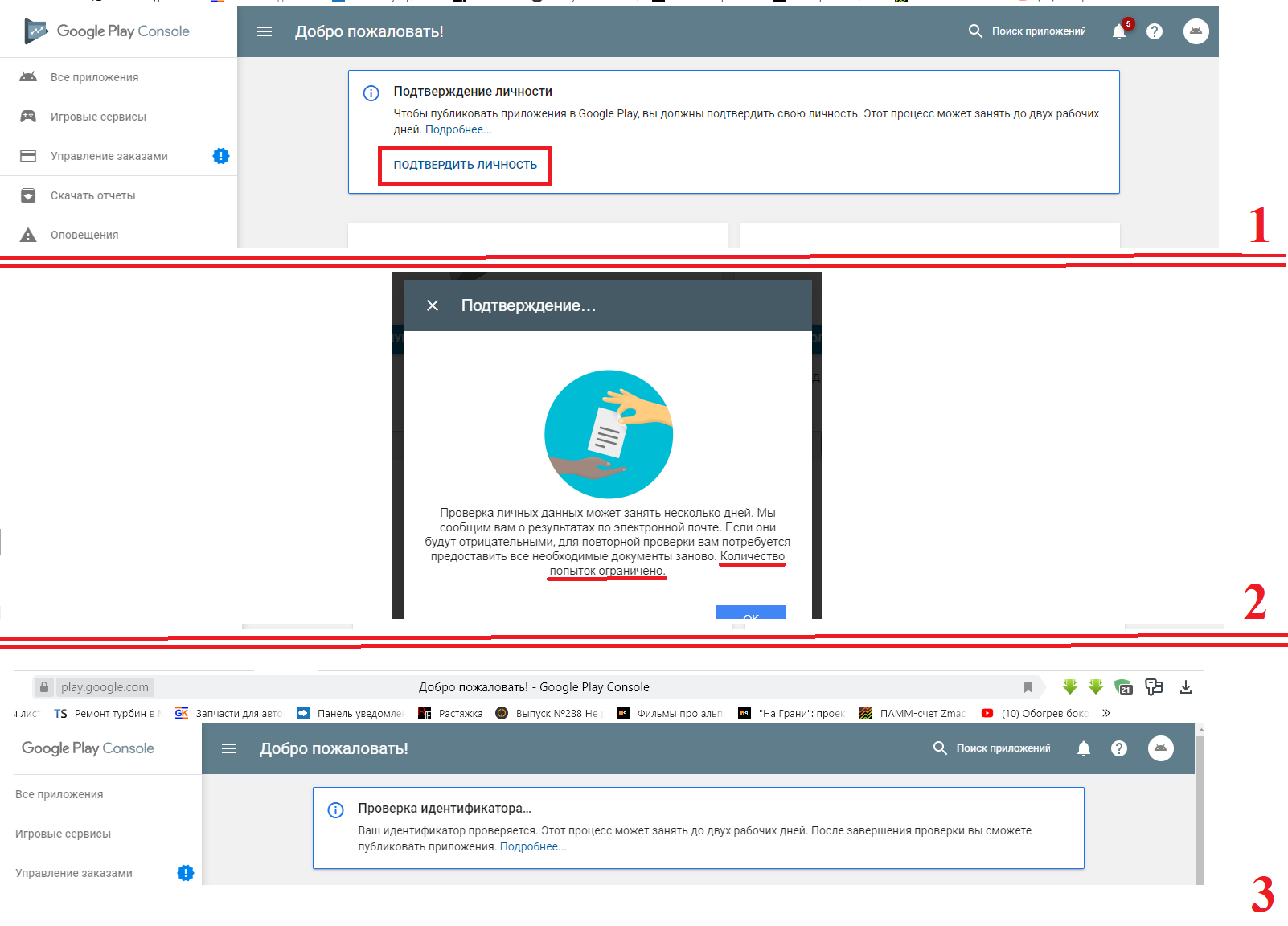
- Загружаем фотографию паспорта и нажимаем: Отправить
- Ждем от 2 до 5 рабочих дне для подтверждения личности
- После получения подтверждения можно будет опубликовать приложение
Сколько стоит публикация apk — файла в Google Play Market
Разработчиком в Гугл Плей Маркет может стать любой человек. Не важно юридическое или физическое вы лицо. Финансовые затраты на регистрацию будут одинаковы в обоих случаях. Стоимость публикации приложения составит 25 долларов США. Как пройти процесс оформления смотрите в тексте выше.
Если требуется быстро создать простейшее приложение за короткие сроки, посмотрите уроки по программированию в среде App Inventor. Следите за новыми публикациями на сайте и найдете много интересного по разработке приложений для Google Play.
Действия после подтверждения личности в Google Console
Если все прошло хорошо, то при заходе в Гугл Консоль появится уведомление о пройденной процедуре и теперь вы сможете публиковать свои apk приложения через административную консоль Play Market. Выглядеть такое уведомление будет следующим образом:
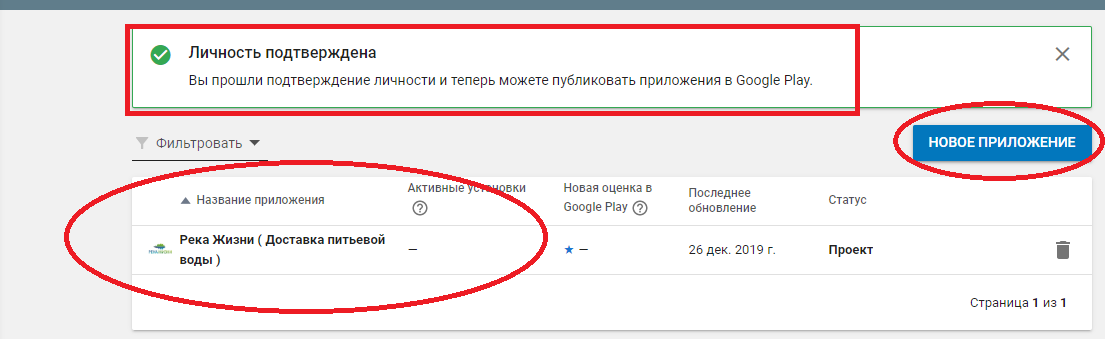
Я вносил информацию о приложении для Google Play еще до подтверждения личности. Для этого достаточно нажать на кнопку — НОВОЕ ПРИЛОЖЕНИЕ. Процесс заполнения просто и интуитивно понятен, описывать его не имеет смысла. Но автор должен заранее позаботится о текстовом описание для приложения, фотографиях логотипа и скриншотах с телефона. Что же нужно подготовить перед публикацией приложения в Play Market Google:
- Полное и кратное название приложения
- Значок приложения с разрешение 512х512 пикселей (углы у иконки будут сглажены автоматически)
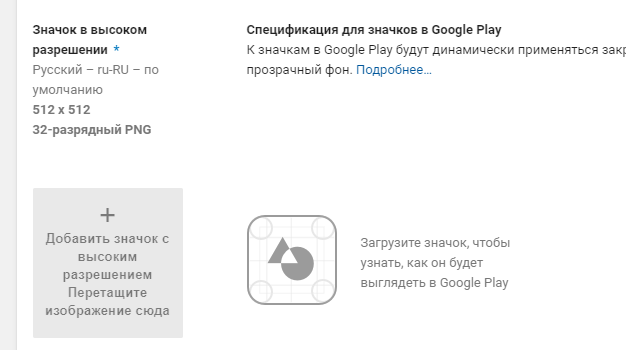
- Подготовить несколько скриншотов с телефона
- По возможности снять ролик и скопировать ссылку с youtube
- Определить тип приложения, категорию в Google Play и теги
- Понадобится адрес сайта, электронная почта и телефон для клиентов
- После подготовки требуемых материалов и внесения этой информации в описание к приложению переходим загрузке файла apk. Выбираем название проекта и Панели управления Консоли Гугл находим пункт меню — Версии приложения
- Открываем меню — Версии приложения и в правой части рабочей области находим подпункт — Рабочая версия. Нажимаем на единственную активную кнопку для выпуска приложения в google play market
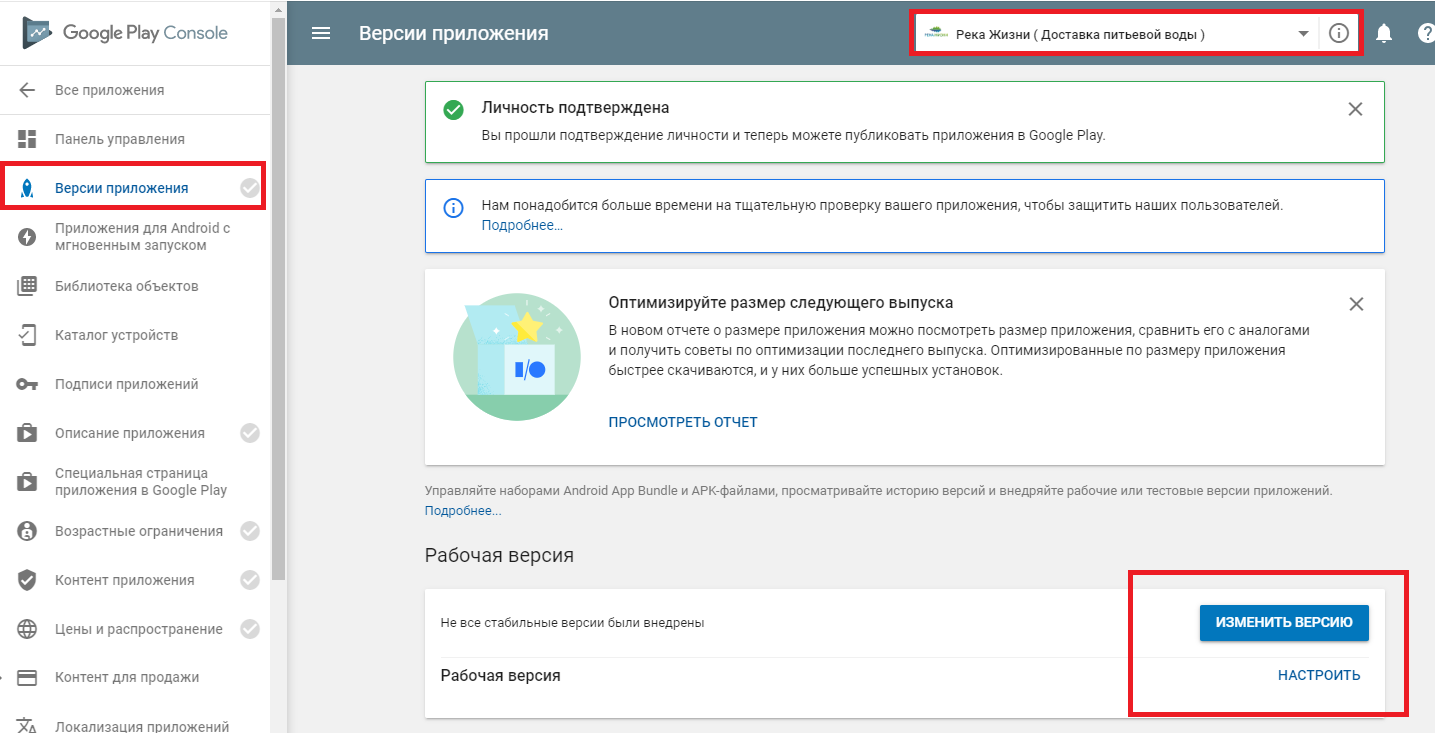
- В открывшемся окне нажимаем — Продолжить (разрешаем google самой разбираться с ключами для приложения). Далее нажимаем — Принять (соглашаемся с лицензией)
- Откроется окно с возможностью загрузки файла *.apk в Play Market (загружаем ранее подготовленный скомпилированный файл приложения). Заполняем все поля для приложения. Нажимаем кнопку — Продолжить
- После добавления файла проверяем приложение на наличие ошибок. Устраняем все возникшие ошибки.
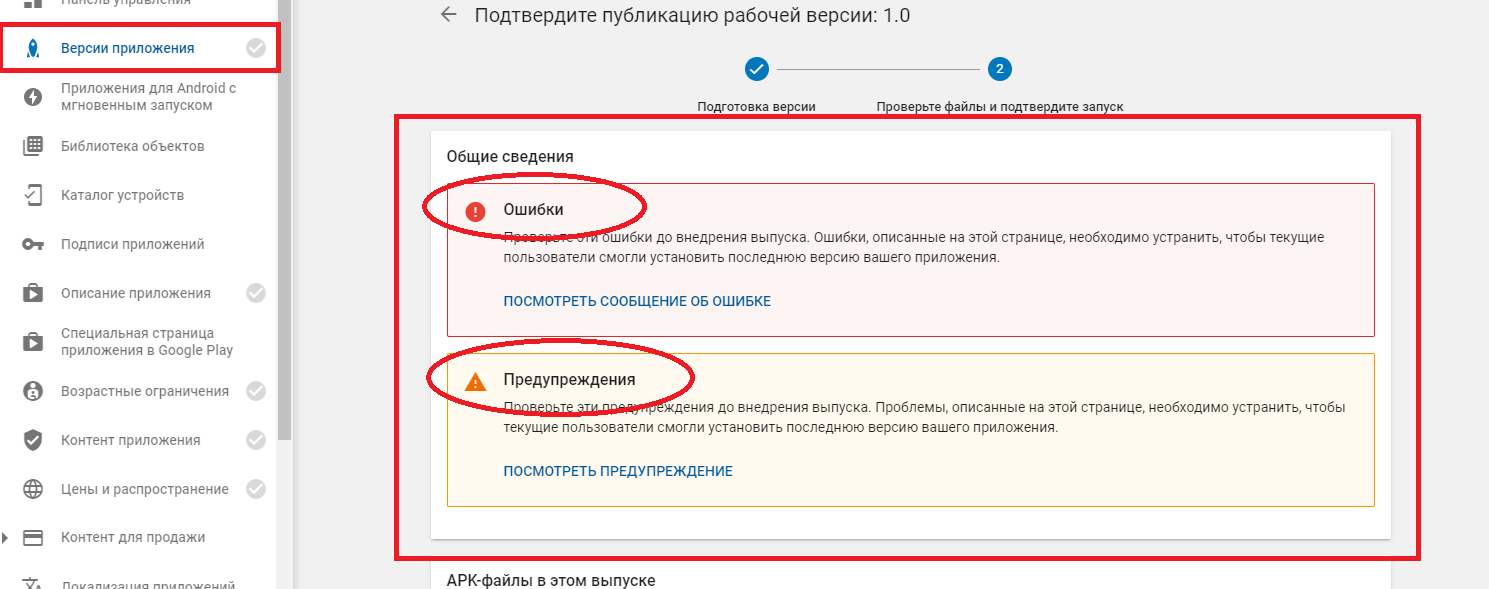
- Ждем одобрения о публикации приложения в Market Play от сотрудников Google
Ошибки при публиковании рабочей версии apk приложения
Ошибки с красным круглым восклицательным знаком обязательны к устранению. А вот оранжевый треугольник несет рекомендательный характер. При попытке публикации apk — файла у 70% юных программистов появляется вот такое предупреждение в Google Console:

Неоптимизированный APK-файл
Предупреждение
Этот APK-файл содержит неиспользуемые ресурсы и код, которые попадают к пользователям. Вы можете уменьшить размер приложения с помощью набора Android App Bundle. Поскольку вы не оптимизировали приложение для разных конфигураций устройств, пользователям приходится скачивать и устанавливать больший объем данных. Большие приложения занимают много места на устройствах, и пользователи устанавливают их реже.
Решение
Используйте набор Android App Bundle, чтобы автоматически оптимизировать приложение для разных конфигураций устройств, или самостоятельно управляйте оптимизацией с помощью нескольких APK-файлов.
Многие ошибочно думаю, что из-за этого и не становится активной кнопка ОПУБЛИКОВАТЬ РАБОЧУЮ ВЕРСИЮ.
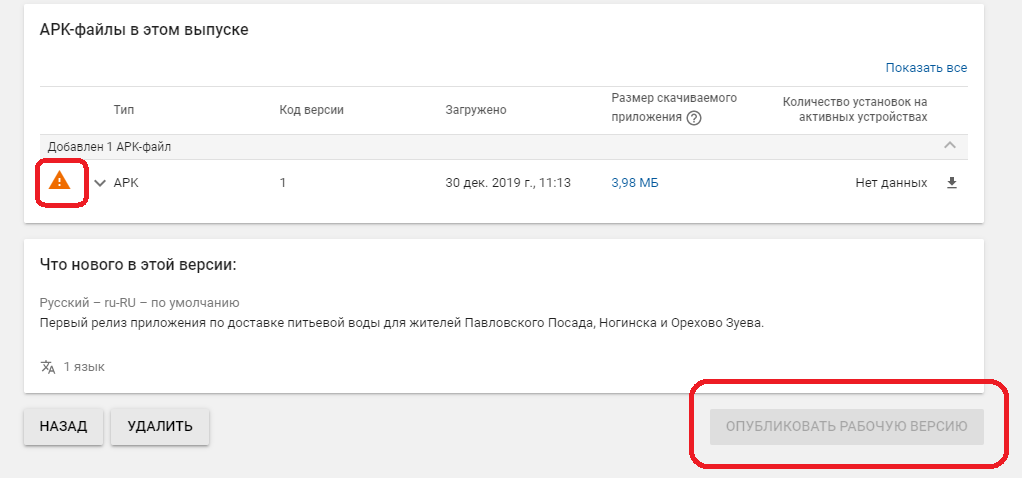
На самом деле дело в другом! К сожалению Google не сообщает при начале публикации о незаполненных полях в настройках приложения. Ошибки оранжевого цвета на влияют на публикацию apk — файла! в то время как незаполненные поля настройки приложения влияют. Вот как выглядит частично сделанная и принятая Google — ом настройка для apk-файла:
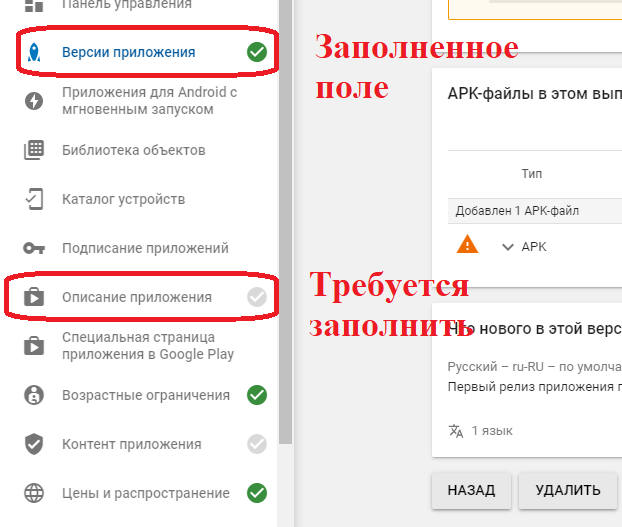
Перед публикацией приложения убедитесь, что все галочки основных настроек имеют зеленый цвет — т.е. полностью заполнены!
(записи других туристов возможно будет увидеть если вы зайдете на соседней странице браузера в соц. сеть ВКонтакте)
Источник: zakharkiv-travel.ru